
Уроки по Photoshop в PDF / Плакат о розыске
.pdf
Demiart - Photoshop Форум -> Плакат о розыске |
Стр. 11 из 24 |
теперь выбираем Brush tool, со значением Master Diameter 1px.
делаем активным слой Basic Shape и делаем на нем что то вроде порванной бумаги. вроде этого.
далее создаем новый слой и называем его Dark Edges, Идем в Edit > Fill
и заливаем его 50% Gray. Меняем режим смешивания слоя на Soft Light. теперь выбираем Burn tool (мягкая кисть размером примерно 30 рх.
file://E:\фотошоп%20уроки\раозыск.html |
22.07.2006 |
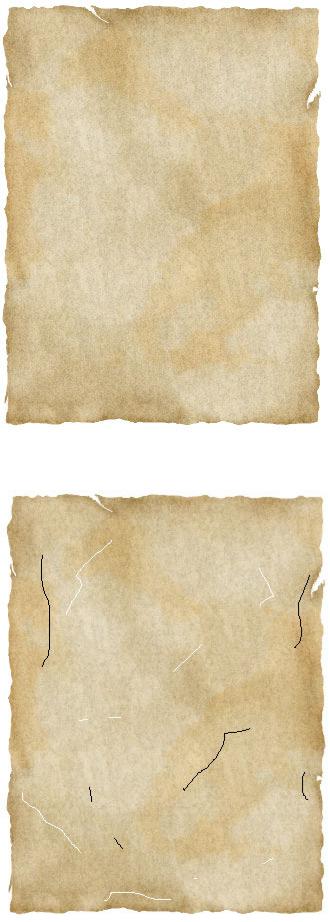
Demiart - Photoshop Форум -> Плакат о розыске |
Стр. 12 из 24 |
range - Shadows)
и делаем наши порванные края более реалистичными, получаем что то вроде этого.
изменим прозрачность слоя Texture с 25% до 35%. опять создаем новый слой и называем его Scratches.
с помощю Pencil tool добовляем царапин белых и черных.
file://E:\фотошоп%20уроки\раозыск.html |
22.07.2006 |
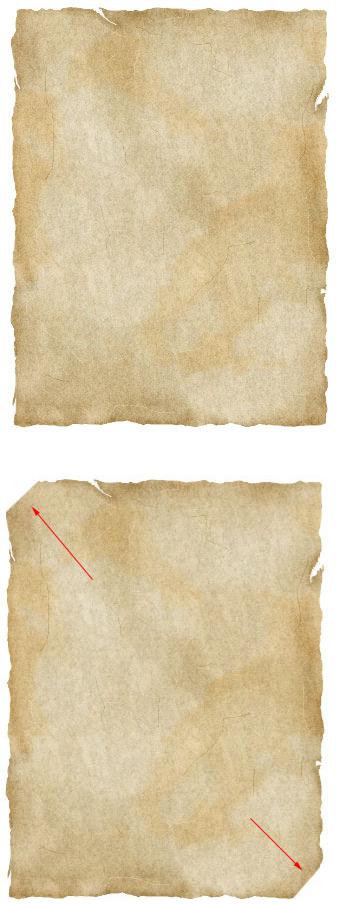
Demiart - Photoshop Форум -> Плакат о розыске |
Стр. 13 из 24 |
меням смешивание слоя на Soft Light и opacity на 45%.
для достижения большего эффекта можете так же использовать Blur tool. делаем активным слой Basic Shape, выбираем Brush tool и обрезаем уголки нашего плаката, примерно так.
создаем новый слой, называем его Folds, выбираем Rectangular Marquee tool и делаем такое вот выделение.
file://E:\фотошоп%20уроки\раозыск.html |
22.07.2006 |
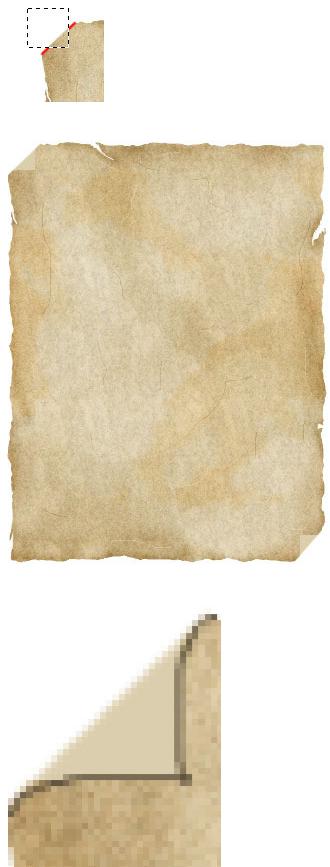
Demiart - Photoshop Форум -> Плакат о розыске |
Стр. 14 из 24 |
заливаем его светло коричневым цветом DBCEAD, корректируем, обрезаем лишнее и получаем это.
выбираем темно-коричневый цвет 8A7246 и с помощю Brush tool
обводим края.
выбираем Burn tool (Range - Midtones) и затемняем край выделенный синим, а Dodge tool
(Range - Midtones) осветляем красное выделение.
file://E:\фотошоп%20уроки\раозыск.html |
22.07.2006 |
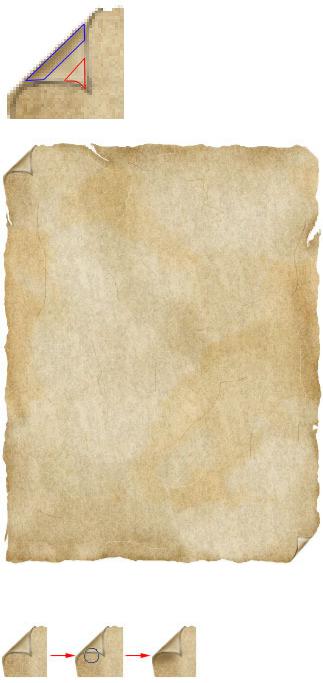
Demiart - Photoshop Форум -> Плакат о розыске |
Стр. 15 из 24 |
тоже самое проделываем с другим краем и получаем это.
после всего этого создаем новый слой, называем его Fold Shadow и размешаем его под слоем Scratches. Выбираем Brush tool
с радиусом кисти около 20рх и ОДИН раз шелкаем мышкой до получения тени под уголком.
слои должны распологаться так.
file://E:\фотошоп%20уроки\раозыск.html |
22.07.2006 |
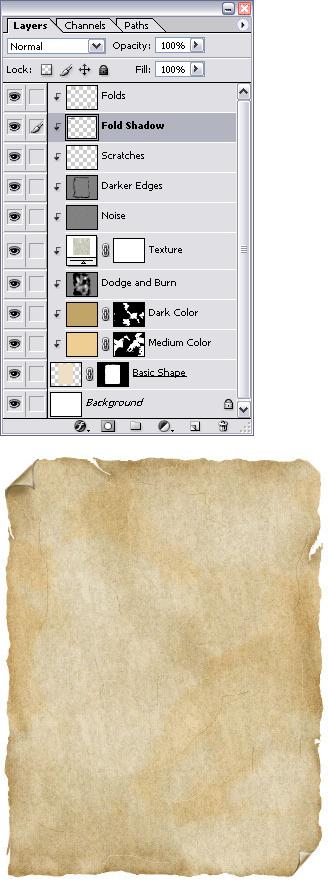
Demiart - Photoshop Форум -> Плакат о розыске |
Стр. 16 из 24 |
смотрим что получилось, нравится? значит идем дальше)))))).
шелкаем на слой Folds и добавляем новый сет кликнув на иконку Create a new set. Называем его Text, создаем новый слой, выбираем
Horizontal Type tool и пишем разные нехорошие слова дикого запада типа такого.
file://E:\фотошоп%20уроки\раозыск.html |
22.07.2006 |
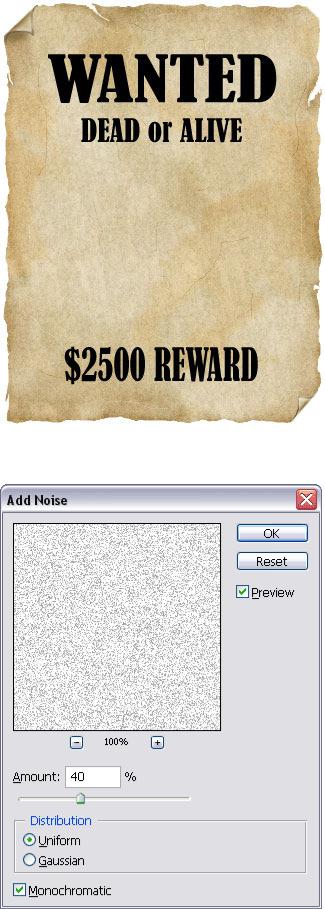
Demiart - Photoshop Форум -> Плакат о розыске |
Стр. 17 из 24 |
растеризуйте слой кликнув Rasterize Layer. Снижем прозрачность всего сета до 60%, выделяем текст(ctrl+click), применяем на него маску (Add layer mask) и применяем Filter > Noise > Add Noise со значениями как на картинке.
получаем вот это.
file://E:\фотошоп%20уроки\раозыск.html |
22.07.2006 |

Demiart - Photoshop Форум -> Плакат о розыске |
Стр. 18 из 24 |
далее чтобы придать эффект помятости и искожения поиграйтесь с фильтром
Filter > Liquify (Forward Warp tool)примерно до такого результата.
далее нам понадобиться какой нибудь ковбой ну к примеру этот тута вставьте его фото в новый слой который должен быть выше сета с текстом, используйте Move tool, Free Transform tool чтобы поставить его на место. выглядеть это должно примерно так.
file://E:\фотошоп%20уроки\раозыск.html |
22.07.2006 |
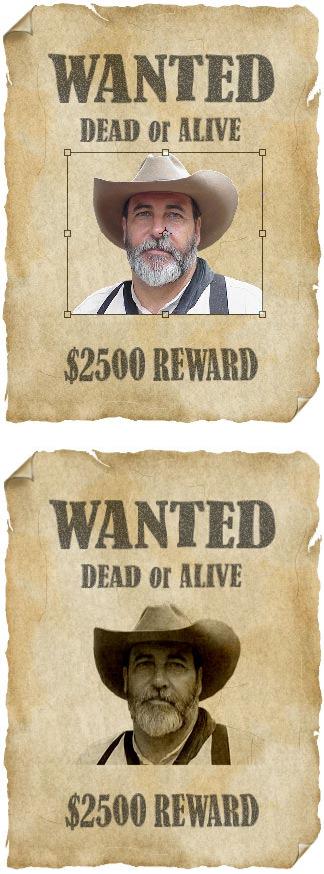
Demiart - Photoshop Форум -> Плакат о розыске |
Стр. 19 из 24 |
идем в Image > Adjustments > Desaturate и меняем смешивание слоя на Linear Burn.
нажмите и удерживайте Alt, затем нажмите New fill or adjustment layer и
выберите Levels. После того как вылезет окошечко нового слоя переименуйте его на Portrait Contrast (A) и поставьте галочку около (В).
file://E:\фотошоп%20уроки\раозыск.html |
22.07.2006 |
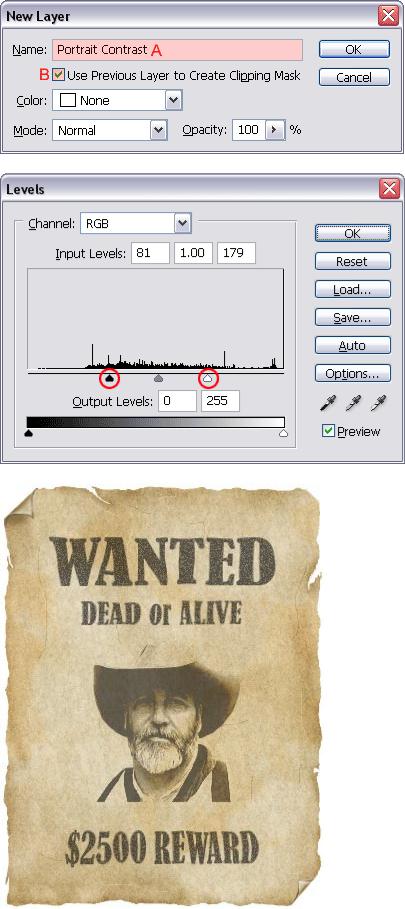
Demiart - Photoshop Форум -> Плакат о розыске |
Стр. 20 из 24 |
в настройках Levels параметры выставьте как на рисунке.
снизьте прозрачность слоя с портретом до 55% и мы получаем это.
активируйте слой Portrait Contrast. Удерживайте Alt и нажмите Create a new layer в вылезшем окошке переименуйте слой в Portrait Noise.
file://E:\фотошоп%20уроки\раозыск.html |
22.07.2006 |
